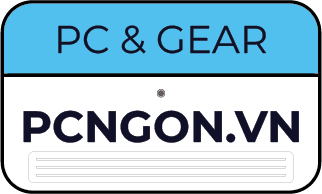Những lí do bạn nên nâng cấp ổ cứng SSD cho laptop thay vì HDD
Nâng cấp ổ cứng SSD cho laptop là một trong những biện pháp hiệu quả nhất để cải thiện hiệu suất và tăng tốc độ làm việc của laptop. Với sự phát triển không ngừng của công nghệ ổ cứng SSD không chỉ đem lại sự nhanh chóng và ổn định mà còn mang lại trải nghiệm làm việc mượt mà và hiệu quả hơn cho người dùng chuyên nghiệp. Trong bài viết này, chúng ta sẽ đi vào chi tiết về những lợi ích của việc nâng cấp ổ cứng SSD cùng những lưu ý quan trọng mà bạn cần biết để thực hiện quy trình này một cách hiệu quả nhất. Hãy cùng khám phá nhé!
Ổ cứng SSD là gì?
Ổ cứng SSD (Solid State Drive) là một loại ổ đĩa lưu trữ không có bộ phận cơ học như ổ cứng HDD (Hard Disk Drive) truyền thống. Thay vào việc sử dụng đĩa quay và cơ chế cơ học SSD sử dụng bộ nhớ flash NAND để lưu trữ dữ liệu.. Điều này giúp SSD có tốc độ đọc/ghi nhanh hơn nhiều so với HDD, cùng với độ ổn định và bền bỉ cao hơn. Đặc điểm này đã khiến cho SSD trở thành sự lựa chọn phổ biến cho cả người dùng cá nhân và doanh nghiệp, giúp tăng cường hiệu suất và độ tin cậy của hệ thống lưu trữ.

Những lí do bạn nên nâng cấp ổ cứng SSD cho laptop thay vì HDD
Tính đến hiện tại việc nâng cấp ổ cứng HDD lên SSD không chỉ là một cải tiến mà là một bước đột phá đáng kể cho hiệu suất và trải nghiệm sử dụng của máy tính.
Tốc độ vượt trội
Ổ cứng SSD thường có tốc độ đọc và ghi dữ liệu nhanh hơn rất nhiều so với HDD. Công nghệ SSD sử dụng bộ nhớ flash NAND, loại bộ nhớ không cần động cơ, nên thời gian truy cập và tìm kiếm dữ liệu là nhanh chóng và hiệu quả hơn đáng kể so với ổ cứng cơ HDD truyền thống.
Độ ổn định và bền bỉ
Vì không có bộ phận cơ học, SSD không bị ảnh hưởng bởi những va đập hoặc chấn động như HDD. Điều này giúp tăng độ bền và độ ổn định của hệ thống lưu trữ, giảm nguy cơ mất dữ liệu do hỏng hóc vật lý.
Tiết kiệm năng lượng và giảm nhiệt độ
SSD tiêu thụ ít năng lượng hơn so với HDD, giúp kéo dài thời gian sử dụng pin trên laptop và giảm bớt nhiệt độ hoạt động của hệ thống. Điều này cũng góp phần vào việc tăng tuổi thọ và độ ổn định của máy tính.

Tính yên tĩnh và ít tiếng ồn
Vì không có bộ phận quay, ổ cứng SSD hoạt động yên tĩnh hơn và không tạo ra tiếng ồn như HDD. Điều này làm cho máy tính hoạt động một cách mịn màng và êm dịu hơn.
Khả năng chống sốc và chịu va đập tốt hơn
Ổ cứng SSD thường có khả năng chống sốc và chịu va đập tốt hơn so với HDD, do không có bộ phận cơ học nào bên trong. Điều này làm cho SSD trở thành lựa chọn lý tưởng cho các máy tính di động hoặc thiết bị di động.
Thời điểm hợp lý để nâng cấp ổ cứng SSD cho laptop
Khi nào thì nên nâng cấp ổ cứng HDD lên SSD? Dưới đây là một số tình huống cụ thể mà bạn nên xem xét nâng cấp:
- Ổ cứng đầy dung lượng: Khi không còn đủ không gian trống trên ổ cứng, máy tính sẽ hoạt động chậm chạp và khó khăn trong việc lưu trữ dữ liệu mới. Điều này đặc biệt quan trọng đối với các máy tính di động như laptop, nơi dung lượng lưu trữ thường giới hạn.
- Máy tính nóng và ồn động: Nếu máy tính của bạn trở nên ồn động và nóng lên nhanh chóng sau một thời gian sử dụng, có thể đó là dấu hiệu của ổ cứng HDD đang gặp vấn đề. SSD không có bộ phận cơ học nên không tạo ra tiếng ồn và giúp máy tính hoạt động mát mẻ hơn.
- Hiệu suất làm việc kém: Nếu bạn thấy máy tính hoạt động chậm chạp, ứng dụng mất nhiều thời gian để mở ra và thao tác, việc nâng cấp lên SSD sẽ giúp cải thiện hiệu suất làm việc và tăng tốc độ xử lý.
- Lỗi và hỏng hóc thường xuyên: Nếu bạn gặp phải các thông báo lỗi như “Non-system disk or disk error” hoặc gặp các vấn đề về bad sector, đó là dấu hiệu rõ ràng của việc ổ cứng HDD đang gặp sự cố và cần được thay thế.
- Muốn tránh vấn đề phân mảnh dữ liệu: HDD thường gặp vấn đề về phân mảnh dữ liệu sau một thời gian sử dụng, làm giảm hiệu suất của hệ thống. SSD không gặp vấn đề này, giúp máy tính hoạt động mượt mà hơn.
- Muốn tăng dung lượng và hiệu suất: Nếu bạn cần một ổ cứng có dung lượng lớn hơn và hiệu suất cao hơn, việc nâng cấp lên SSD sẽ là lựa chọn tốt. SSD không chỉ có tốc độ đọc/ghi nhanh mà còn có dung lượng lưu trữ lớn hơn, giúp bạn lưu trữ và truy cập dữ liệu một cách hiệu quả hơn.

Những tiêu chí quan trọng để lựa chọn nâng cấp ổ cứng SSD cho laptop
Khi bạn quyết định nâng cấp SSD cho laptop của mình, việc lựa chọn một ổ cứng phù hợp là rất quan trọng để đảm bảo bạn có được hiệu suất tốt nhất và đáp ứng được nhu cầu sử dụng của mình. Dưới đây là một số tiêu chí bạn nên xem xét khi chọn ổ cứng SSD:
Tốc độ đọc ghi của SSD
Tốc độ đọc/ghi của SSD ảnh hưởng trực tiếp đến hiệu suất và tốc độ làm việc của máy tính. Hãy chọn ổ SSD có tốc độ đọc/ghi cao để đảm bảo máy tính hoạt động mượt mà và nhanh chóng.
Khả năng tương thích
Trước khi mua, hãy kiểm tra xem laptop của bạn sử dụng loại giao diện nào cho ổ cứng SSD (ví dụ: SATA III, PCIe, NVMe) và chọn ổ SSD tương thích. Điều này đảm bảo rằng bạn sẽ không gặp vấn đề về tương thích khi cài đặt ổ SSD mới.
Lựa chọn các thương hiệu uy tín
Chọn một ổ cứng SSD từ các thương hiệu uy tín như Samsung, Intel, Kingston, WD, hoặc Crucial để đảm bảo chất lượng và độ tin cậy. Các thương hiệu này thường cung cấp các sản phẩm có hiệu suất cao và hỗ trợ bảo hành tốt.

Nhu cầu sử dụng
Xác định rõ nhu cầu sử dụng của bạn để chọn dung lượng phù hợp cho ổ SSD. Nếu bạn làm việc với các tập tin lớn như video hay đồ hoạ, bạn cần một ổ cứng lớn hơn. Ngược lại, nếu bạn chỉ sử dụng máy tính cho các tác vụ văn phòng cơ bản, một ổ SSD dung lượng nhỏ cũng có thể đáp ứng được.
Chi phí phù hợp
Cuối cùng, hãy xem xét chi phí và ngân sách của bạn trước khi mua. Cân nhắc giữa hiệu suất và giá cả để chọn ổ SSD phù hợp nhất với túi tiền của bạn. Hãy tìm kiếm các ổ cứng SSD trong phạm vi giá cả mà bạn có thể chấp nhận và so sánh các tính năng để đưa ra quyết định cuối cùng.
Các trường hợp phổ biến mà bạn có thể nâng cấp ổ cứng SSD cho laptop
Có ba trường hợp phổ biến mà bạn có thể nâng cấp ổ cứng SSD cho laptop của mình:
Trường hợp 1: Có sẵn 1 khe SSD
Trong trường hợp này, một số dòng laptop mới được trang bị hai khe ổ cứng, một cho ổ cứng HDD và một cho ổ cứng SSD. Nếu laptop của bạn có khe ổ cứng SSD trống, việc nâng cấp sẽ dễ dàng hơn. Bạn chỉ cần kiểm tra kích thước và chuẩn kết nối của ổ cứng SSD mà bạn muốn mua, sau đó gắn nó vào khe trống và kết nối với mainboard của laptop.
Trường hợp 2: Có ổ cứng HDD và đĩa DVD
Trong trường hợp này bạn có thể lấy ra ổ đĩa DVD để tạo ra một vị trí trống trong thân máy. Sau đó, bạn có thể sử dụng một khay đựng Caddy Bay để gắn ổ cứng SSD vào vị trí trống này và kết nối nó với mainboard của laptop. Việc này sẽ giúp bạn không chỉ nâng cấp ổ cứng mà còn giữ được ổ đĩa DVD nếu cần thiết.

Trường hợp 3: Chỉ có HDD không có DVD
Trong trường hợp này, bạn có thể tháo ra ổ cứng HDD hiện có và thay thế nó bằng ổ cứng SSD mới. Sau khi tháo ổ cứng HDD ra, bạn có thể sử dụng nó làm ổ cứng di động nếu cần. Việc này sẽ đảm bảo bạn không chỉ nâng cấp được ổ cứng mà còn tận dụng được ổ cứng HDD cũ một cách hiệu quả.
Các bước kiểm tra máy trước khi nâng cấp ổ cứng SSD cho laptop
Để kiểm tra ổ cứng hiện tại trên laptop trước khi nâng cấp SSD, bạn có thể sử dụng PowerShell, một công cụ mạnh mẽ được tích hợp sẵn trong Windows.
Bước 1: Mở PowerShell với quyền quản trị bằng cách nhập “PowerShell” vào thanh tìm kiếm trong Windows 10 và chọn “Run as Administrator”.
Bước 2: Sau khi PowerShell được mở, nhập lệnh sau và nhấn Enter để thực thi: “Get-PhysicalDisk”
Lệnh này sẽ quét và liệt kê tất cả các ổ cứng vật lý trên hệ thống của bạn, bao gồm cả ổ cứng HDD và SSD. Thông tin về từng ổ đĩa sẽ được hiển thị, bao gồm số serial, tình trạng sức khỏe, kích thước, và nhiều thông tin khác.
Sau khi thực hiện các bước trên, bạn sẽ có được thông tin cần thiết về ổ cứng hiện tại trên laptop của mình. Điều này sẽ giúp bạn quyết định liệu bạn có cần nâng cấp SSD và cân nhắc các bước tiếp theo một cách hiệu quả.

Nâng cấp ổ cứng SSD laptop và lợi ích khi mua tại Pcngon
Nâng cấp SSD cho laptop là một quyết định thông minh để cải thiện hiệu suất và trải nghiệm sử dụng của người dùng. Khi mua tại Pcngon bạn được đảm bảo về chất lượng và nguồn gốc của sản phẩm. SSD từ các thương hiệu uy tín như Samsung, WD, Kingston được cung cấp với chính sách bảo hành dài hạn và dịch vụ hỗ trợ khách hàng chuyên nghiệp. Việc nâng cấp này không chỉ tăng tốc độ hoạt động của laptop mà còn mang lại hiệu suất ổn định và độ bền cao hơn. Hãy lựa chọn SSD phù hợp và đảm bảo cho máy tính của bạn hoạt động mượt mà và ổn định hơn.